Dokładne czyszczenie głowicy drukującej
Jeśli wyczyszczenie głowicy drukującej nie spowoduje podniesienia jakości, należy przeprowadzić dokładne czyszczenie głowicy drukującej. Procedura dokładnego czyszczenia głowicy drukującej zużywa większą ilość atramentu niż zwykłe czyszczenie głowicy drukującej, w związku z czym należy przeprowadzać ją tylko wówczas, gdy jest konieczne dokładne czyszczenie głowicy drukującej.
 Uwaga
Uwaga
-
Głowicę drukującą można dokładnie wyczyścić również za pomocą komputera. W takim przypadku wybierz przy użyciu komputera grupę atramentu do wyczyszczenia, a następnie rozpocznij dokładne czyszczenie.
- Podczas dokładnego czyszczenia głowicy drukującej za pomocą panelu operacyjnego czyszczone są głowice drukujące wszystkich kolorów atramentu.
Należy przygotować: arkusz zwykłego papieru formatu A4 lub Letter
-
Upewnij się, że urządzenie jest włączone.
-
Załaduj do kasety 1 arkusz zwykłego papieru formatu A4 lub Letter.
Po włożeniu kasety do urządzenia na ekranie dotykowym pojawi się ekran rejestrowania informacji o papierze. Wybierz dla opcji Roz. str. (Page size) ustawienie A4 lub Letter, natomiast dla opcji Typ (Type) — ustawienie Papier zwykły (Plain paper), a następnie dotknij przycisku Zarejestruj (Register).
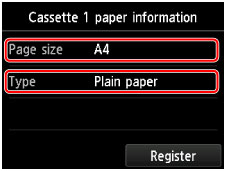
Jeśli na ekranie pojawi się komunikat, postępuj zgodnie z podawanymi w nim wskazówkami, aby dokończyć rejestrację.
 Ważne
Ważne- Kaseta 2 jest niedostępna na potrzeby procedury drukowania deseniu testu dysz. Pamiętaj, aby załadować papier do kasety 1.
-
Wysuń przedłużenie tacy wyjściowej, a następnie otwórz podpórkę wyprowadzania papieru.
-
Wykonaj szybki ruch na ekranie GŁÓWNY, a następnie dotknij przycisku
 Ustawienia (Setup).
Ustawienia (Setup).Pojawi się ekran menu ustawień.
-
Dotknij przycisku
 Obsługa (Maintenance).
Obsługa (Maintenance).Pojawi się ekran Obsługa (Maintenance).
-
Dotknij przycisku Dokładne czyszczenie (Deep cleaning).
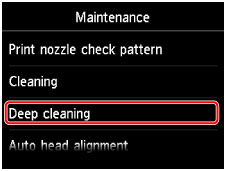
Pojawi się ekran potwierdzenia.
-
Dotknij przycisku Tak (Yes).
Urządzenie rozpocznie dokładne czyszczenie głowicy drukującej.
Przed zakończeniem procedury dokładnego czyszczenia głowicy drukującej nie należy wykonywać żadnych innych czynności na urządzeniu. Procedura trwa w przybliżeniu od 2 do 3 minut.
Zostanie wyświetlony ekran potwierdzenia wydruku wzoru.
-
Dotknij przycisku Tak (Yes).
Test wzoru dysz głowicy drukującej zostanie wydrukowany.
-
Po wyświetleniu komunikatu o zakończeniu procedury dotknij przycisku OK.
Jeśli problem nie ustąpi, należy wyłączyć urządzenie i po upływie 24 godzin ponownie przeprowadzić dokładne czyszczenie głowicy drukującej. Przy wyłączaniu zasilania nie należy odłączać kabla zasilania.
Jeżeli problem nadal nie zostanie rozwiązany, głowica drukująca może być uszkodzona. Skontaktuj się z centrum serwisowym.

